WhatsApp visste hvordan de skulle komme til rett tid og tilby brukerne det de ønsket på en overgangstid. Takket være dette har det blitt det mest brukte direktemeldingsprogrammet over hele verden. For tiden eies av Facebook, passerer millioner av meldinger, bilder og videoer gjennom serverne sine med end-to-end-kryptering som i teorien beskytter personvernet vårt.
WhatsApp ble designet for å kun brukes på mobile enheter. Foreløpig kan vi bare bruke denne meldingsklienten på Android-enheter, iOS og i de nyeste versjonene av Windows Phone.

Imidlertid, akkurat som vi kan bruke Telegram fra PC-en , WhatsApp lar oss også kommunisere med kontaktene våre fra en Windows 10-datamaskin. Selvfølgelig, på grunn av begrensningene i protokollen, er det nødvendigvis å ha mobilen i nærheten, på og koblet til Internett for å kunne bruke meldingsklienten fra datamaskinen, ettersom meldingene vil fortsette å bli sendt gjennom den. Selv om vi skriver dem med tastaturet på datamaskinen vår.
Ulike måter å bruke WhatsApp fra Windows 10
WhatsApp Web, den mest behagelige
Utviklerne av denne meldingsklienten opprettet et verktøy, WhatsApp Web, spesielt tenker at brukere kan kontrollere denne meldingsklienten fra datamaskinen. Som navnet antyder, er denne klienten i webformat, så for å bruke den må vi bare bruke hvilken som helst nettleser, skriv inn URL web.whatsapp.com i adressefeltet, og det er det.
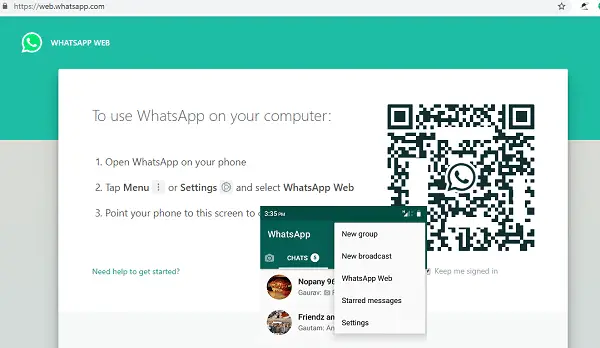
For å identifisere oss er det nødvendig å skanne en QR kode med mobilen vår, og fra det øyeblikket kan vi allerede skrive i nettleseren og motta de nye meldingene på PC-en vår. Selvfølgelig må vi ha mobilen i nærheten, fordi den, som vi har forklart, fungerer som en bro og er obligatorisk å sende og motta samtaler. Hvis vi ikke har mobilen i nærheten og koblet til, fungerer ikke WhatsApp Web.
Last ned WhatsApp Desktop for Windows
Hvis vi ikke vil bruke denne webversjonen, er det også mulig å bruke den offisielle applikasjonen til denne meldingsklienten til å chatte fra datamaskinen vår. På selskapets hjemmeside vi kan finne versjonene for Windows (nødvendig Windows 8 eller nyere), samt versjonen for macOS.
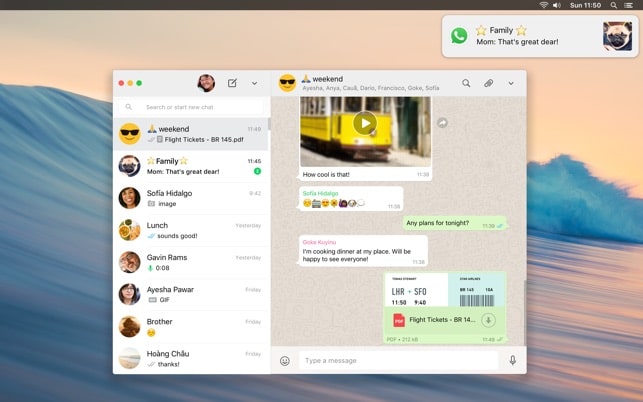
Som med WhatsApp Web, er det nødvendig å ha meldingsklienten installert på mobilen vår. Og dette må være nært og koblet til Internett. Ellers vil vi ikke kunne sende meldinger gjennom den.
WhatsApp-applikasjonen for Windows er også basert på nettversjonen, men i stedet for at nettleseren trenger den, kan den bare kjøres ved hjelp av dette programmet. Vi vil ha noen forbedringer i ytelse og varsler, men i store trekk er det det samme.
WhatsApp Desktop for Windows 10
Hvis vi er Windows 10 brukere, kan vi i stedet for å laste ned den forrige applikasjonen velge UWP-versjonen av WhatsApp Desktop. Denne applikasjonen er helt gratis for alle brukere og er også basert på nettversjonen, men uten at du trenger en nettleser for å kjøre den.
Som de tidligere, er det også nødvendig å ha mobiltelefonen nær og koblet til Internett for å bruke dette verktøyet.
Hvordan bruke WhatsApp på PC-en uten å avhenge av mobilen
Absolutt alle nåværende meldingsklienter, som Skype, Telegram, Line, Hangouts eller Google Allo, blant mange andre, fungerer greit uten å bruke mobilen som en bro. Hvis vi installerer noen av disse applikasjonene på PC-en vår, eller på et nettbrett, kan vi bruke den uavhengig. Og også, alt synkroniseres i sanntid med alle enhetene der vi er logget inn.
Imidlertid, det er ikke mulig å bruke WhatsApp på PC-en uavhengig. I hvert fall for nå.
Vi vet ikke hvorfor, til tross for at den er den mest brukte og mest ressursmeldingsklienten (eid av Facebook), gjør den ikke ting bra. Den eneste måten å bruke denne meldingsklienten fra datamaskinen er å bruke mobilen som en bro. Enten med nettversjonen eller med WhatsApp Desktop, som tross alt også er basert på nettversjonen, men med en annen frontend.